Samsung telah mengeluarkan handphone dengan tipe kode M, salah satunya yakni samsung Galaxy M20. Seperti android lainnya, samsung M20 juga mempunyai fitur screenshot. Untuk itu pada kesempatakan kali ini sukasite.com akan membahas cara screenshot samsung M20.
Saat pertama kali diluncurkan samsung galaxy M20 menjadi banyak sorotan publik. Hal ini dikarenakan harga yang dibandrol untuk medapatkan HP tersebut dibilang cukup terjangkau dibanding series lainnya.
Fitur samsung galaxy M20 juga tidak kalah dengan pesaing lainnya. Salah satu fitur yang banyak dicari dari HP ini adalah bagaimana cara untuk melakukan screenshot. Ada beberapa cara screenshot samsung M20 yang dapat dilakukan.
Beberapa cara screenshot samsung M20 adalah dengan mengunakan tombol kombinasi, game launcher, menu asisten, dan menggunakan aplikasi pihak ketiga.
Langsung saja, berikut ini adalah tutorial cara screenshot samsung M20 dengan lengkap dan mudah :
Cara Screenshot Samsung M20

Cara Screenshot dengan Tombol Kombinasi
Cara screenshot samsung M20 yang pertama ini adalah dengan menggunakan tombol kombinasi yang ada pada samsung M20, langsung saja tutorialnya adalah sebagai berikut :
Pertama, siapkan objek yang akan diambil screenshot
Kedua, tekan dan tahan tombol volume bawah + power secara bersamaan beberapa detik
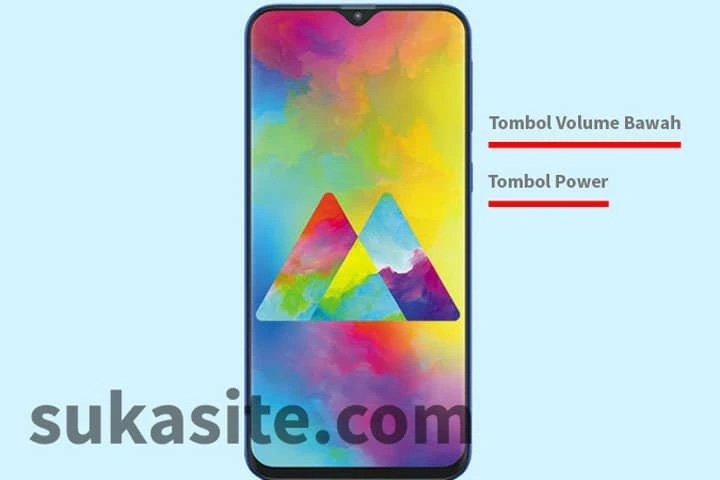
Layar akan berkedip dan biasanya mengeluarkan suara shutter, maka screenshot telah berhasil diambil
Terakhir, untuk melihat hasil screenshot silahkan buka gallery
Finish.
Catatan : mengambil screenshot dengan tombol kombinasi ini merupakan cara yang paling mudah untuk dilakukan, karena tidak perlu melakukan pengaturan ataupun install aplikasi lainnya.
Screenshot Menggunakan Game Launcher
Cara screenshot samsung M20 yang kedua adalah menggunakan fitur game launcher yang ada di pengaturan. Metode ini biasanya dilakukan apabila ingin melakukan screenshot dan berada pada posisi bermain game. Langsung saja caranya adalah sebagai berikut :
Pertama, buka aplikasi pengaturan/setting
Kedua, masuk ke advanced features
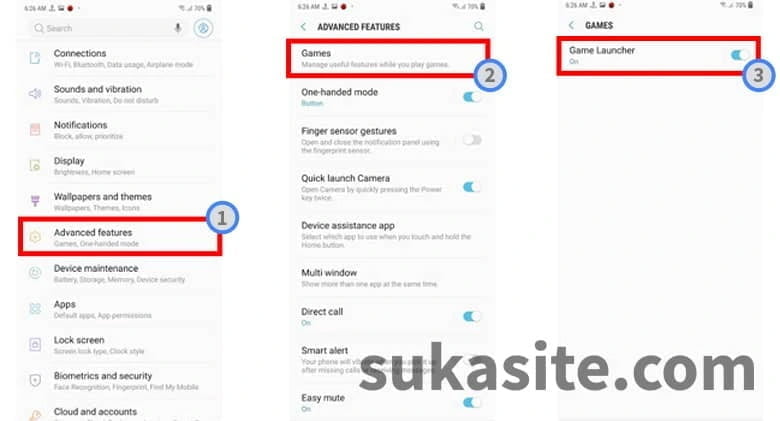
Ketiga, pilih menu game
Keempat, langung saja aktifkan fitur game launcher dengan mengubahnya ke posisi On
Kelima, setelah selasai maka silahkan memainkan game yang terdapat di samsung galaxy M20
kemudian pada saat game berjalan silahkan melakukan swipe pada kanan layar ke arah kiri
nanti akan muncul tombol navigasi lengkap dengan tombol lingkaran berbintang yang menandakan logo game tools

Keenam, klik logo game tools. Selanjutnya menu game tools akan muncul maka langsung saja pilih menu screenshot. Game yang berjalan langsung ter-screenshot
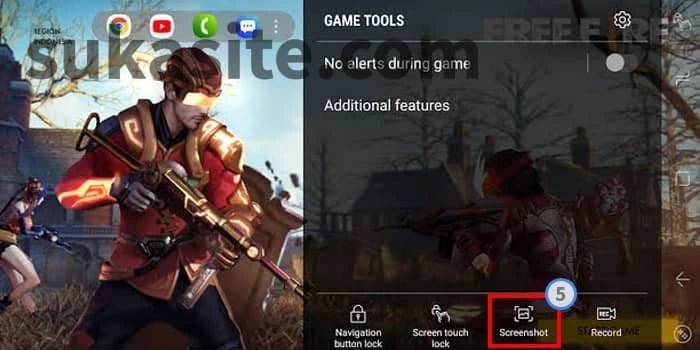
Terakhir, untuk melihat hasil screenshot silahkan buka aplikasi gallery
Finish.
Screenshot dengan Menu Asisten Samsung
Cara screenshot samsung M20 yang ketiga ini adalah dengan mengaktifkan menu asisten di setting atau pengaturan. Langsung saja langkah-langkahnya adalah sebagai berikut :
Pertama, buka aplikasi setting/pengaturan
Kedua, pilih menu accessability
Ketiga, pilih menu dexterity and interraction
Keempat, pilih menu assistant menu. Pada menu ini silahkan pilih opsi turn on untuk menghidupakan menu asisten
Kelima, nanti di layar utama akan muncul menu asisten yang melayang, langsung saja untuk mengambil screenshot silahkan buka tombol menu asisten yang ada di layar utama
Selanjutnya akan muncul beberapa menu pilihan, cari dengan cara menggesernya hingga menemukan menu screenshot.
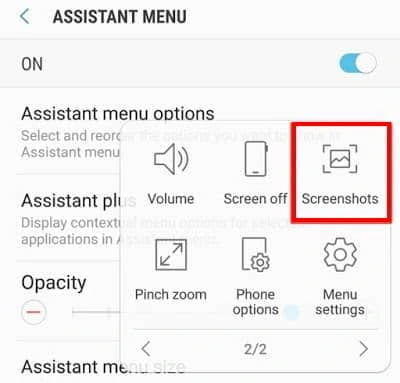
Keenam, klik saja menu screenshot, maka layar akan berhasil di-screenshot.
Terakhir, untuk melihat hasil gambar silahkan buka aplikasi gallery
Finish.
Screenshot dengan Aplikasi Pihak Ketiga
Cara screenshot samsung M20 yang terakhir adalah dengan menggunakan aplikasi pihak ketiga di play store. Aplikasi pihak ketiga tersebut seperti easy application screenshot, screenshot touch dan assistive touch.
Namun pada kesempatan kali ini saya menggunakan aplikasi easy application screenshot. Untuk langkah-langkah menggunakannya adalah sebagai berikut :
Pertama, silahkan download aplikasi easy application screenshot di play store
Kedua, buka aplikasi tersebut untuk melakukan konfigurasi bagaimana mengambil screenshot.
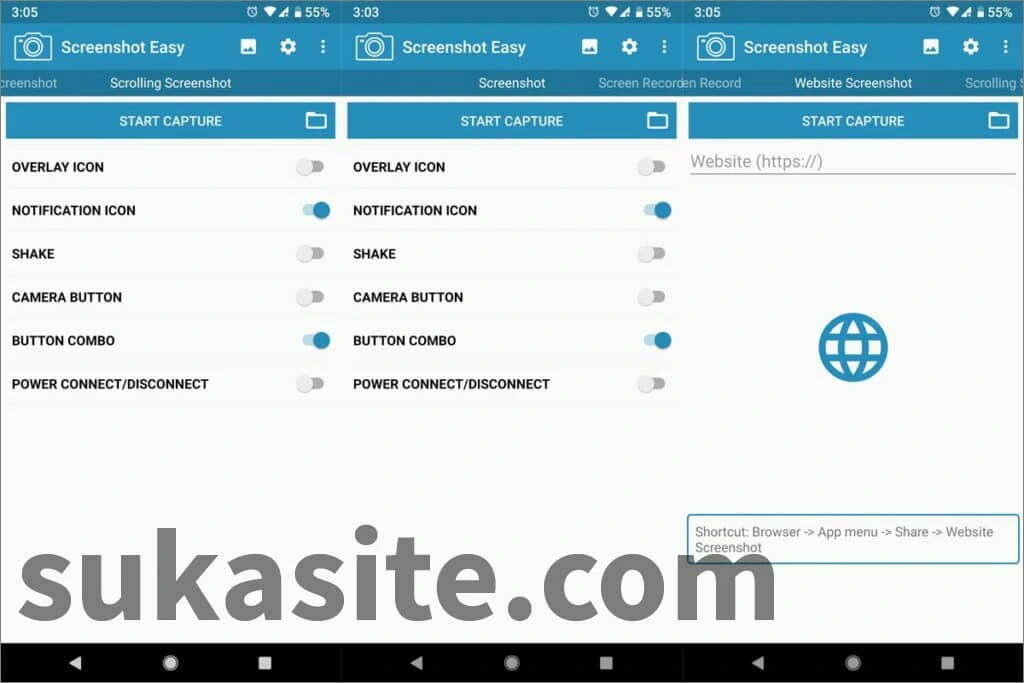
Terakhir, silahkan keluar dari aplikasi tersebut dan ambil screenshot dengan pengaturan konfigurasi yang tadi sudah diatur.
Finish.
Penutup
Demikian tadi adalah beberapa cara screenshot samsung M20 lengkap dan mudah yang dapat dilakukan. Akhir kata sukasite.com ucapakan terima kasih, selamat mencoba dan semoga bermanfaat.





